Eine Inventur mit orgaMAX durchführen
Hier zeigen wir Ihnen, wie Sie eine Inventurliste erstellen und die Bestände wieder unter orgaMAX einspielen können.
Als Video Tutorial:
Zum Nachlesen:
Ausdruck der Inventurliste
Um die Inventurliste zu öffnen, begeben Sie sich unter Einkauf -> Lagerbestände. Klicken Sie am unteren Rand auf Weitere Funktionen -> Inventurliste....
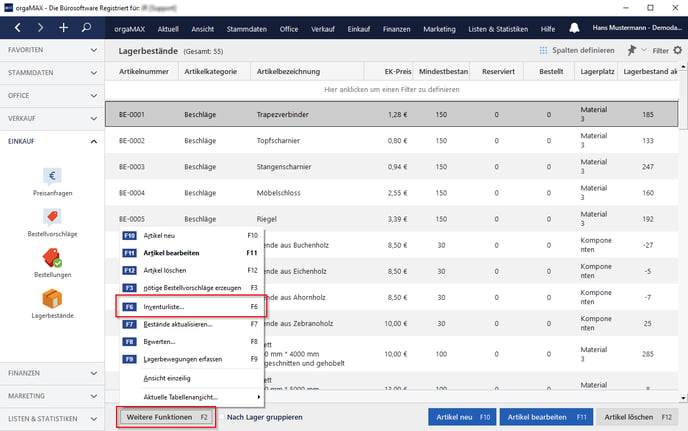
Die Inventurliste öffnet sich. Neben dem Datum lässt sich hier nach anderen Kriterien wie dem Lagerort (1) und dem Lagerplatz (2) filtern, sowie Artikel ohne Bestand einblenden (3) oder die Artikelbezeichnung kürzen (4).
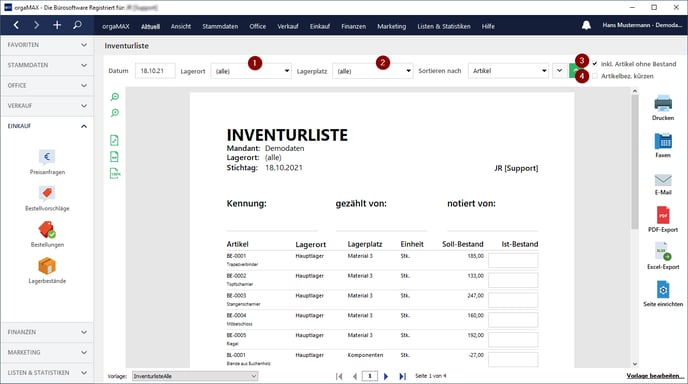
Die Inventurliste kann im Anschluss als PDF exportiert und gedruckt werden. Das Feld Ist-Bestand in der rechten Spalte dient dazu, den Bestand nach dem durchzählen per Stift in die ausgedruckte Liste einzutragen.
Nach der Inventur
Nach der Inventur müssen die gezählten Bestände zurück nach orgaMAX übertragen werden. Aber wie bekommen Sie die Bestände zurück in die Software?
Die Bestände lassen sich im Bereich Einkauf -> Lagerbestände durch Klick auf Weitere Funktionen -> Bestände aktualisieren... importieren oder auch händisch eintragen.
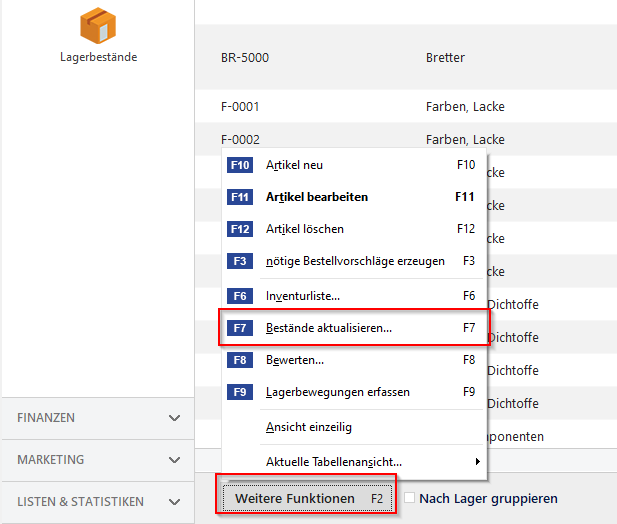
Das Fenster Bestände aktualisieren... öffnet sich.
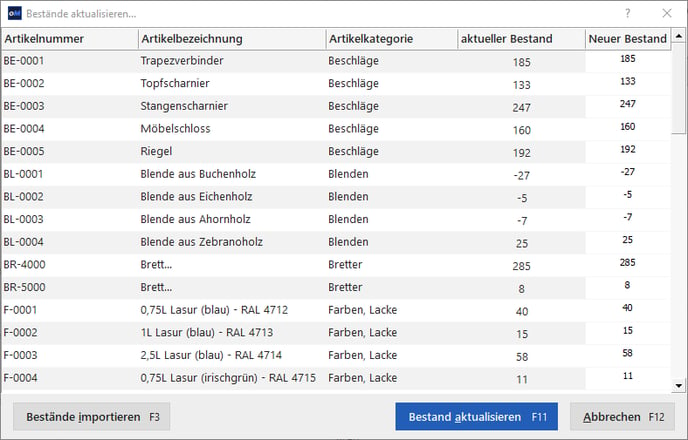
Falls Sie den Bestand händisch abändern wollen, tragen Sie diesen manuell unter Neuer Bestand ein. Schließen Sie das Fenster im Anschluss per Klick auf Bestand aktualisieren.
Alternativ können Sie die Bestände auch aus einer CSV-Datei importieren. Wie das möglich ist, sehen Sie hier: Import von Lagerbeständen